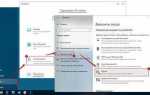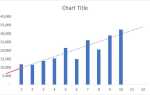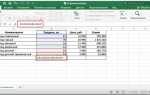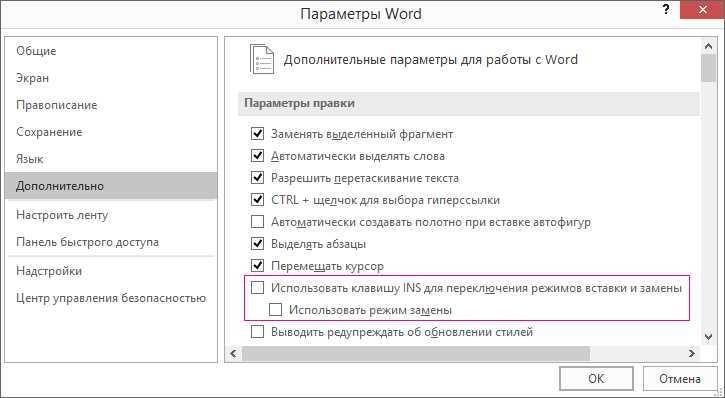
Режим правки в Microsoft Word является важным инструментом для совместной работы и эффективного редактирования документов. В этом режиме отслеживаются все изменения, которые вносятся в текст, что позволяет легко увидеть, что было добавлено, удалено или изменено. Включение этой функции особенно полезно при работе с коллегами, так как все правки остаются видимыми, а документ можно проверять по ходу работы.
Чтобы включить режим правки в Word, достаточно перейти на вкладку Рецензирование и выбрать опцию Отслеживание изменений. Это обеспечит фиксацию всех изменений, а также позволит использовать дополнительные функции, такие как комментарии и аннотации. Режим правки помогает избегать недоразумений при редактировании и даёт возможность каждому участнику оставлять свои предложения и замечания, не изменяя оригинального содержания.
При работе в этом режиме важно помнить о настройках отображения правок. В Word доступны различные варианты показа изменений: можно выбрать отображение «Все изменения» или фильтровать их по типу – добавлениям, удалениям и форматированию. Для того чтобы сохранить чистоту документа, можно в любой момент принять или отклонить все правки сразу, либо по отдельности, что облегчает финальную проверку текста.
Включение режима правки в Microsoft Word
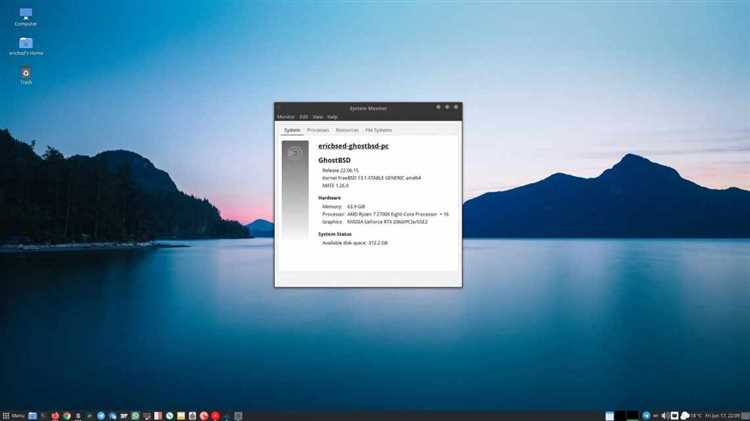
Для активации режима правки в Microsoft Word откройте документ и перейдите на вкладку «Рецензирование» в верхней панели. В группе «Отслеживание» нажмите кнопку «Режим правки». В результате все изменения в документе будут автоматически отмечаться цветными метками, и вам будет легко увидеть внесенные правки.
Если в вашем документе уже включен режим правки, то при внесении изменений они будут отображаться с помощью различных цветов и подчеркиваний, в зависимости от настроек. Вы можете переключаться между отображением только изменений или полным отображением, включая исходный и измененный текст.
Также в режиме правки доступны функции принятия или отклонения изменений. Чтобы принять или отклонить конкретное изменение, выберите его и нажмите кнопку «Принять» или «Отклонить» в группе «Изменения». Для быстрого принятия всех изменений используйте кнопки «Принять все» или «Отклонить все».
Если вы хотите отключить режим правки, вернитесь на вкладку «Рецензирование» и нажмите «Отключить отслеживание». Это приведет к завершению отображения изменений, но все правки останутся в документе.
Как отслеживать изменения в документе
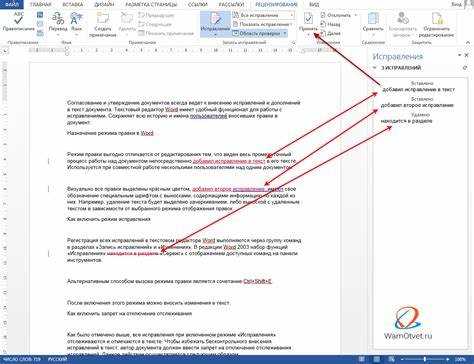
Для того чтобы эффективно отслеживать изменения в документе Word, нужно использовать режим «Отслеживание изменений», который позволяет видеть все внесённые правки. Для активации этой функции перейдите в меню «Рецензирование» и нажмите на кнопку «Отслеживание изменений». После этого все изменения будут выделяться, а редактор сможет видеть, кто и какие правки вносил.
Включив отслеживание изменений, вы сможете видеть текст, добавленный в документ (выделяется синим цветом), а также удалённый (вычёркивается красным). Кроме того, можно выбрать, как будет отображаться редактируемый текст: как вставки и удаления или с полным отображением комментариев и предложений.
Важно настроить параметры отображения правок. В разделе «Отображение» выберите, что именно вы хотите видеть: все изменения, только добавления или только удаления. Также можно настроить отображение изменений для различных участников работы с документом, чтобы сделать правки более удобными для восприятия.
После завершения работы с отслеживанием изменений можно принять или отклонить все правки. Для этого откройте меню «Рецензирование» и используйте кнопки «Принять» или «Отклонить». Важно, что все изменения сохраняются, и вы всегда можете вернуться к предыдущей версии документа.
Если необходимо работать с несколькими версиями документа одновременно, используйте функцию сравнения документов. Для этого выберите «Сравнить» в меню «Рецензирование» и загрузите оригинал и изменённую версию документа. Word выделит все различия между ними, позволяя детально изучить внесённые изменения.
Использование комментариев для обсуждения правок
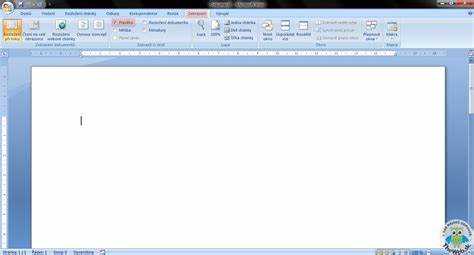
Чтобы добавить комментарий, выделите текст, к которому хотите сделать замечание, и нажмите правой кнопкой мыши. В контекстном меню выберите «Новый комментарий». В появившемся окне введите свой комментарий. Комментарий будет прикреплён к выделенному участку текста, и другие пользователи смогут его увидеть при включённом режиме правки.
Комментарии удобно использовать для уточнений, например, если какой-то фрагмент текста вызывает сомнения или требует дополнительного объяснения. В таких случаях комментатор может прямо указать на потенциальную проблему или предложить альтернативные варианты.
Важной функцией является возможность отвечать на комментарии. Для этого нужно щёлкнуть на комментарий, затем нажать кнопку «Ответить». Это создаёт цепочку обсуждений, где можно последовательно обмениваться мнениями, не нарушая структуру документа.
Рекомендации:
- Будьте конкретны в комментариях. Формулируйте замечания так, чтобы другие могли сразу понять, что именно вы предлагаете изменить.
- Используйте комментарии для предложений, а не для крупных правок. Комментарии должны дополнять текст, а не заменять его.
- Обсуждайте каждую правку отдельно. Если в документе несколько пунктов требуют изменений, создавайте для каждого отдельный комментарий.
- Удаляйте комментарии после завершения обсуждения. Когда вопрос решён, уберите комментарий, чтобы не засорять документ лишней информацией.
Комментарии облегчают коммуникацию, позволяя быстро решать вопросы и находить консенсус без необходимости многократного редактирования самого текста.
Как принимать или отклонять предложенные изменения

Для работы с предложениями изменений в документе Word в режиме правки, необходимо правильно управлять функцией отслеживания изменений. Это позволит точно контролировать процесс редактирования и принимать или отклонять каждый вариант предложенных правок.
Чтобы принять или отклонить изменение, выполните следующие шаги:
- Откройте вкладку «Рецензирование» в верхней панели инструментов.
- Найдите группу «Изменения» и выберите кнопку «Принять» или «Отклонить» в зависимости от того, что необходимо сделать с предложенным изменением.
Если изменения сделаны в документе несколько раз, вы можете принимать или отклонять их по очереди:
- Нажмите «Принять» или «Отклонить» для каждого изменения по отдельности.
- Для быстрого выбора можно использовать стрелки в группе «Изменения», чтобы перейти к следующему предложенному изменению.
В случае, если вы хотите принять или отклонить все изменения сразу, используйте опцию «Принять все изменения» или «Отклонить все изменения», доступные в выпадающем меню кнопки «Принять» или «Отклонить». Это удобно, если вы хотите завершить редактирование без необходимости просматривать каждое отдельное изменение.
- Выбор «Принять все изменения» автоматически принимает все предложенные правки, включая добавления, удаления и изменения формата.
- Выбор «Отклонить все изменения» отменяет все правки, возвращая документ к исходной версии.
Кроме того, для более детального контроля над каждым изменением, можно воспользоваться параметром «Показать изменения» в группе «Отслеживание», чтобы видеть только те правки, которые были сделаны в тексте. Это облегчает процесс принятия решения о каждом изменении.
Настройка отображения изменений в документе
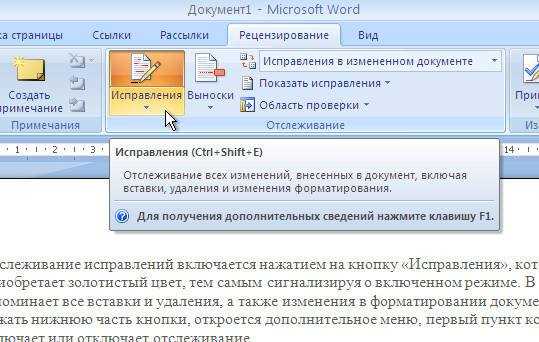
Для удобства работы с изменениями в документе Word, необходимо правильно настроить отображение правок. В разделе «Рецензирование» можно выбрать несколько вариантов отображения изменений, которые позволяют легко отслеживать и анализировать корректировки.
1. Выбор метода отображения изменений. В разделе «Рецензирование» выберите опцию «Отображение» и установите один из вариантов: «Все изменения», «Только пометки» или «Без пометок». Важно помнить, что режим «Все изменения» покажет не только текстовые изменения, но и форматирование. Режим «Только пометки» отображает правки без изменений основного текста, а «Без пометок» скрывает все правки, оставляя лишь окончательную версию.
2. Настройка отображения изменений по цвету. В настройках «Параметры» можно выбрать цвет, в котором будут выделяться изменения, а также настроить отображение правок разных пользователей. Это помогает легко различать правки, сделанные разными авторами, особенно в документах с множеством участников.
3. Изменение отображения удалённых фрагментов. По умолчанию удалённые элементы отображаются в виде зачеркнутого текста. В разделе «Параметры» можно изменить этот стиль, выбрав другие способы отображения удалённых фрагментов, например, в виде подстрочного текста или с цветовой заливкой.
4. Примечания и комментарии. В настройках отображения правок можно активировать или деактивировать отображение примечаний и комментариев. Они могут быть видны в виде всплывающих окон или отображаться в отдельной панели. Это позволяет лучше контролировать внесённые правки и их объяснения.
5. Скрытие или показ форматирования. В разделе «Отображение» есть опция скрытия изменений, касающихся форматирования. Это полезно, если вам нужно сосредоточиться на текстовых изменениях, не отвлекаясь на корректировки стилей шрифта, абзацев или цвета.
6. Сохранение настроек отображения. Если вам нужно применить одинаковые настройки для всех документов, можно сохранить выбранные параметры отображения в шаблоне документа или в настройках Word по умолчанию. Это упростит процесс работы с правками в будущем.
Советы по совместной работе над документом в режиме правки
При работе с документом в режиме правки важно установить чёткие правила взаимодействия с коллегами для повышения эффективности процесса. Во-первых, используйте комментарии для объяснения изменений. Включение пояснений к правкам помогает избежать недоразумений и ускоряет принятие решений. Выделяйте основные моменты в тексте, чтобы другие участники могли быстро понять суть изменений.
Активируйте отслеживание изменений, чтобы видеть, кто и какие правки вносил. Это особенно полезно при большой команде, поскольку позволяет отслеживать каждую модификацию и оценивать её значимость. Не забывайте своевременно просматривать и принимать или отклонять предложенные правки, чтобы избежать накопления нерешённых вопросов в документе.
Для удобства использования разделяйте документ на части, если работа ведётся над большим файлом. Это поможет каждому участнику сосредоточиться на своей части, не отвлекаясь на остальную работу. Следите за тем, чтобы не было пересечений правок. Если несколько людей работают над одним разделом, согласовывайте, кто и когда будет вносить изменения.
Обратите внимание на использование функций совместного редактирования. Это даёт возможность работать над документом одновременно, сокращая время на обмен версиями и улучшая взаимодействие. Важно учитывать, что если документ редактируется несколькими пользователями, всем должно быть понятно, кто за что отвечает и когда нужно внести правки.
Не забывайте о завершении работы. После того как все правки внесены и утверждены, объедините изменения и согласуйте окончательную версию документа. Это предотвратит наличие разрозненных правок и версий, создавая единую, исправленную версию для дальнейшего использования.
Вопрос-ответ:
Как включить режим правки в документе Word?
Для того чтобы включить режим правки в Word, нужно сначала открыть нужный документ. Затем перейдите на вкладку «Рецензирование» в верхнем меню. В разделе «Отслеживание» нажмите кнопку «Режим отслеживания». Это включит режим правки, при котором все изменения будут отображаться в виде пометок, таких как добавленные или удаленные слова, а также измененный текст.
Как отклонить изменения, внесенные в режиме правки в Word?
Если вы хотите отклонить изменения, внесенные в режиме правки, откройте документ, где активирован режим отслеживания. Перейдите на вкладку «Рецензирование» и в разделе «Изменения» нажмите кнопку «Отклонить». Вы можете отклонить все изменения сразу, выбрав «Отклонить все изменения в документе», или отклонить каждое изменение поочередно, кликнув по кнопке «Отклонить» рядом с конкретным изменением.
Можно ли сохранить документ в Word, не принимая правки?
Да, в Word можно сохранить документ без принятия изменений. Для этого сначала откройте документ с включенным режимом отслеживания. На вкладке «Рецензирование» в разделе «Изменения» выберите «Принять» или «Отклонить» все правки. Если вы не хотите принимать изменения, просто отклоните их все, после чего сохраните документ как обычно. Также можно сохранить документ в другом формате, например, PDF, чтобы правки не сохранялись в финальной версии.
Как скрыть изменения в документе Word, но оставить их в режиме правки?
Чтобы скрыть изменения в документе, но сохранить их в режиме правки, необходимо перейти на вкладку «Рецензирование». В разделе «Отслеживание» выберите «Показать для рецензирования» и затем установите опцию «Только итоговый вариант» или «Только комментарии». Это позволит скрыть саму разметку, но при этом все изменения будут сохраняться, и вы сможете их просматривать или принимать позже.
Как удалить все следы изменений в документе Word?
Для удаления всех следов изменений в документе Word вам нужно отклонить все правки. Перейдите на вкладку «Рецензирование», в разделе «Изменения» выберите «Отклонить» и затем «Отклонить все изменения в документе». После этого можно сохранить документ, и в нем не останется никаких следов изменений. Это особенно полезно, если вы хотите, чтобы финальная версия документа была чистой и без каких-либо пометок.
Как включить режим правки в Word?
Чтобы начать редактирование в режиме правки в Microsoft Word, нужно открыть документ и перейти на вкладку «Рецензирование» на панели инструментов. Затем выберите «Отслеживание», и активируется функция «Режим правки». Это позволит вам видеть все изменения, такие как вставленные или удалённые слова, а также изменения в форматировании. Все изменения будут отображаться в виде различных цветных меток, которые можно принять или отклонить позже.
Как принять или отклонить изменения, сделанные в режиме правки в Word?
Чтобы принять или отклонить изменения в режиме правки в Word, нужно перейти на вкладку «Рецензирование» и использовать кнопки «Принять» или «Отклонить». При нажатии на эти кнопки изменения в документе либо сохранятся, либо исчезнут, в зависимости от выбора. Также есть возможность принять или отклонить все изменения сразу, для этого можно выбрать опцию «Принять все изменения» или «Отклонить все изменения» в меню. Это удобно, если вы хотите быстро завершить редактирование и утвердить финальный вариант документа.